Instalar a aplicação Facturama
O Facturama é uma aplicação web e pode ser utilizado em computador, smartphone ou tablet. Em vez de aceder através do browser, pode instalar o Facturama para que a aplicação tenha a sua própria janela e ícone de atalho. Não existe nenhuma diferença de funcionamento entre usar a aplicação num browser ou instalada como aplicação independente.
- Instalar o Facturama com o Chrome em Android
- Instalar o Facturama com o Chrome em Windows
- Instalar o Facturama com o Edge em Windows
- Instalar o Facturama com o Safari em iOS
- Instalar o Facturama com o Safari em macOS
Instalar o Facturama com o Chrome em Android
Para instalar o Facturama num dispositivo Android, efetue o seguinte procedimento:
-
Abra o Google Chrome.
-
Aceda ao endereço do Facturama, em https://app.facturama.pt.
-
Deve ser apresentada uma sugestão para instalação da aplicação, na parte inferior da página, bastando clicar no botão Instalar.
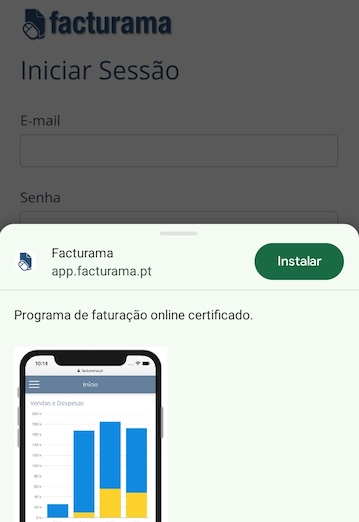
Se não for apresentada a sugestão para instalação, toque no ícone de três pontos verticais ao lado do endereço, selecione Adicionar ao ecrã principal e depois clique em instalar.
-
Se pretendido, poderá arrastar o ícone da aplicação para o ecrã principal.
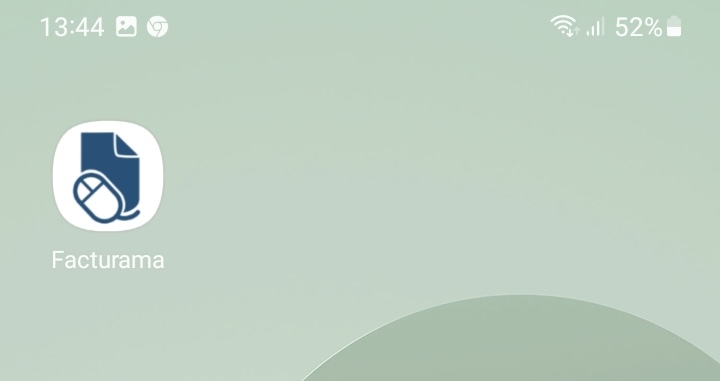
Instalar o Facturama com o Chrome em Windows
Para instalar o Facturama com o Google Chrome no sistema operativo Windows, efetue o seguinte procedimento:
- Abra o Google Chrome.
- Aceda ao endereço do Facturama, em https://app.facturama.pt.
- Do lado direito da barra de endereço, clique no botão para instalar a aplicação.

- Clique no botão Instalar para confirmar a instalação.
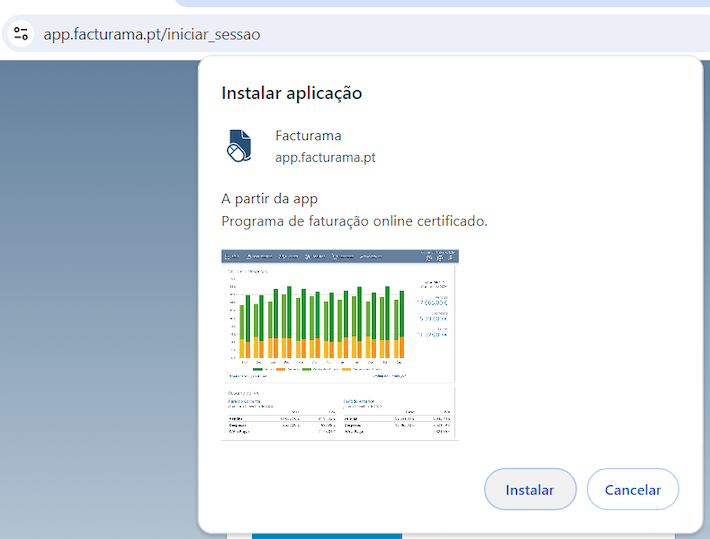
A aplicação está instalada e basta usar o atalho disponível no ambiente de
trabalho para abrir o Facturama.
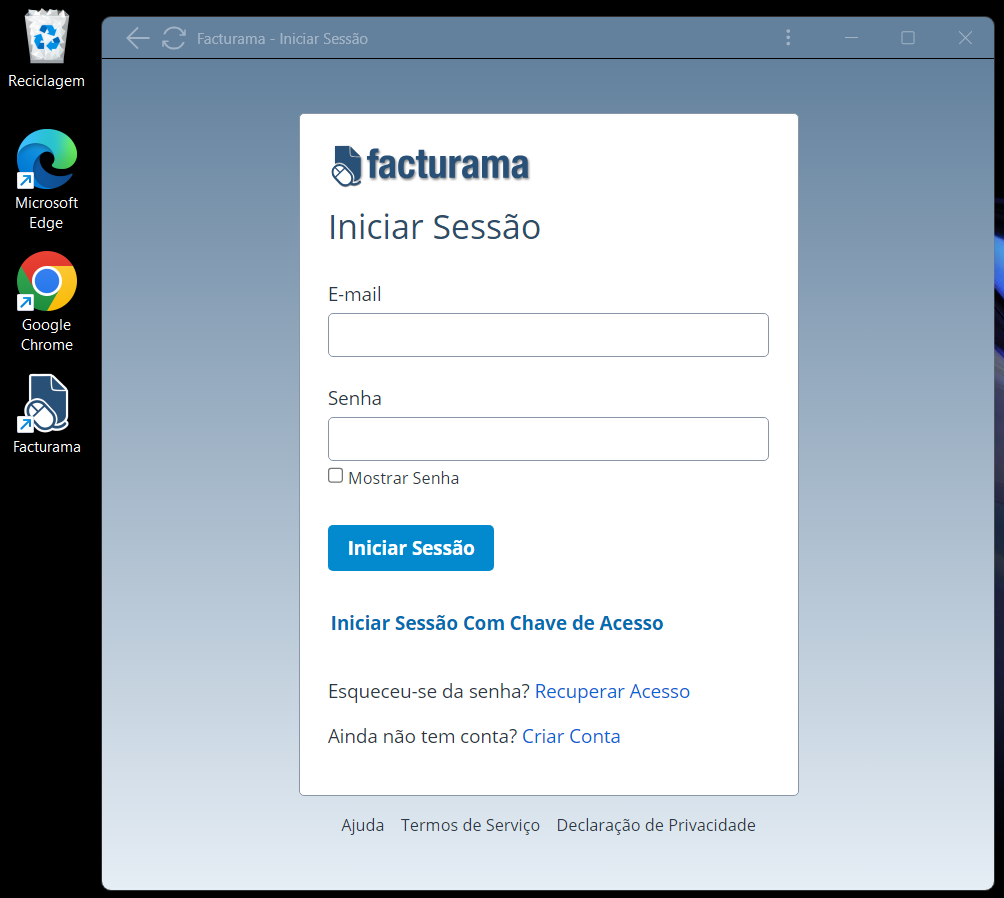
Instalar o Facturama com o Edge em Windows
Para instalar o Facturama com o Microsoft Edge no sistema operativo Windows, efetue o seguinte procedimento:
- Abra o Microsoft Edge.
- Aceda ao endereço do Facturama, em https://app.facturama.pt.
- Do lado direito da barra de endereço, clique no botão para instalar a aplicação.
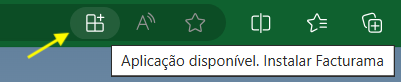
- Clique no botão Instalar para confirmar a instalação.
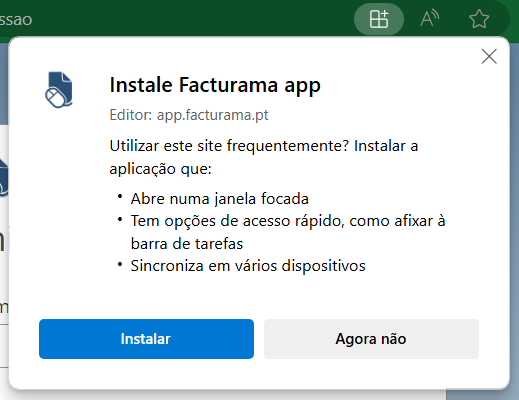
- Nas permissões da aplicação, selecione Criar atalho para o Ambiente de
trabalho, se pretendido, e clique no botão Permitir.
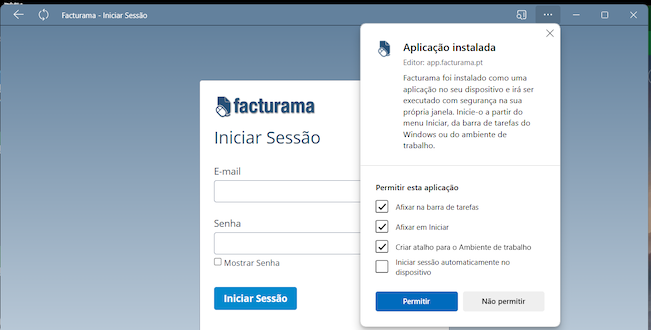
Instalar o Facturama com o Safari em iOS
Para instalar o Facturama no ecrã principal do seu iPhone ou iPad, efetue o seguinte procedimento:
- Abra o Safari.
- Aceda ao endereço do Facturama, em https://app.facturama.pt.
- Toque na parte inferior da página e toque no botão para partilhar.
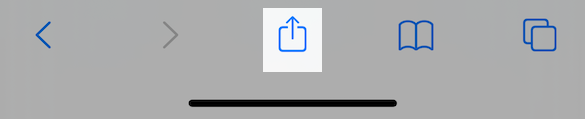
- Selecione a opção para adicionar ao Ecrã principal.
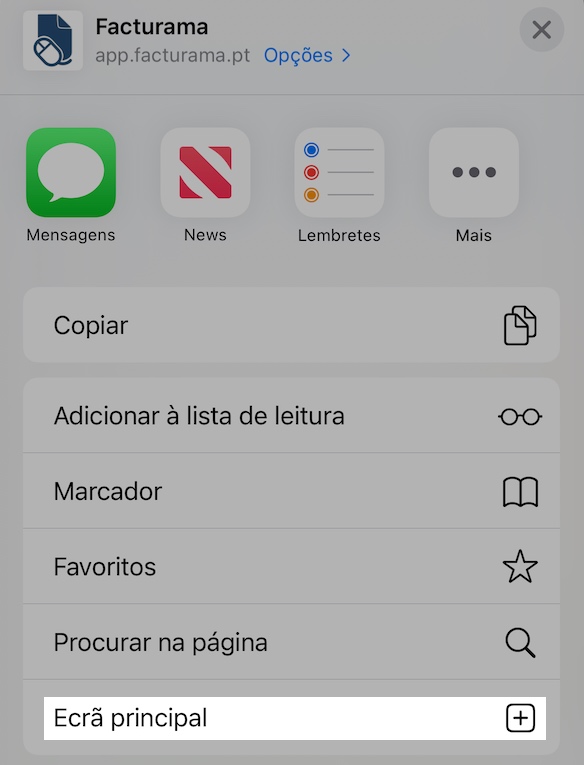
- Toque em Adicionar.
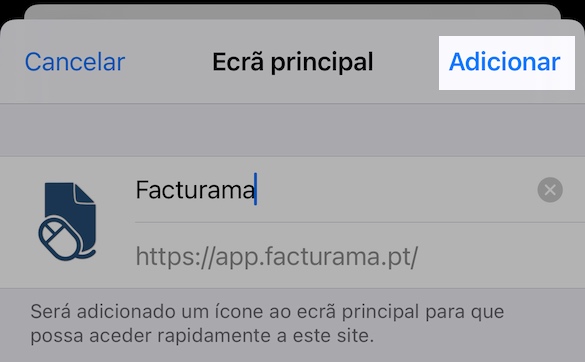
O atalho para abrir o Facturama está agora disponível no ecrã principal.
![]()
Instalar o Facturama com o Safari em macOS
Para instalar o Facturama com o Safari em computadores Apple, efetue o seguinte procedimento:
- Abra o Safari.
- Aceda ao endereço do Facturama, em https://app.facturama.pt.
- Clique no botão para partilhar, na parte superior da janela.

- Selecione a opção Adicionar à Dock.
- Confirme a instalação, clicando no botão Adicionar.
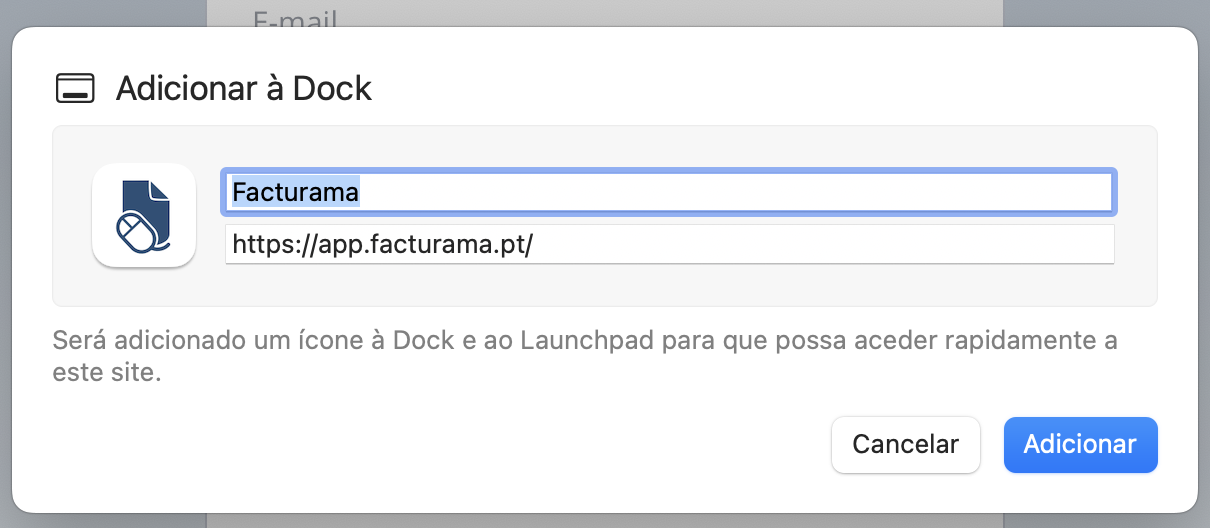
Pode agora abrir o Facturama a partir da Dock do macOs.
![]()